
まだまだ上昇トレンドと思ってロングしたら即反転して負けた
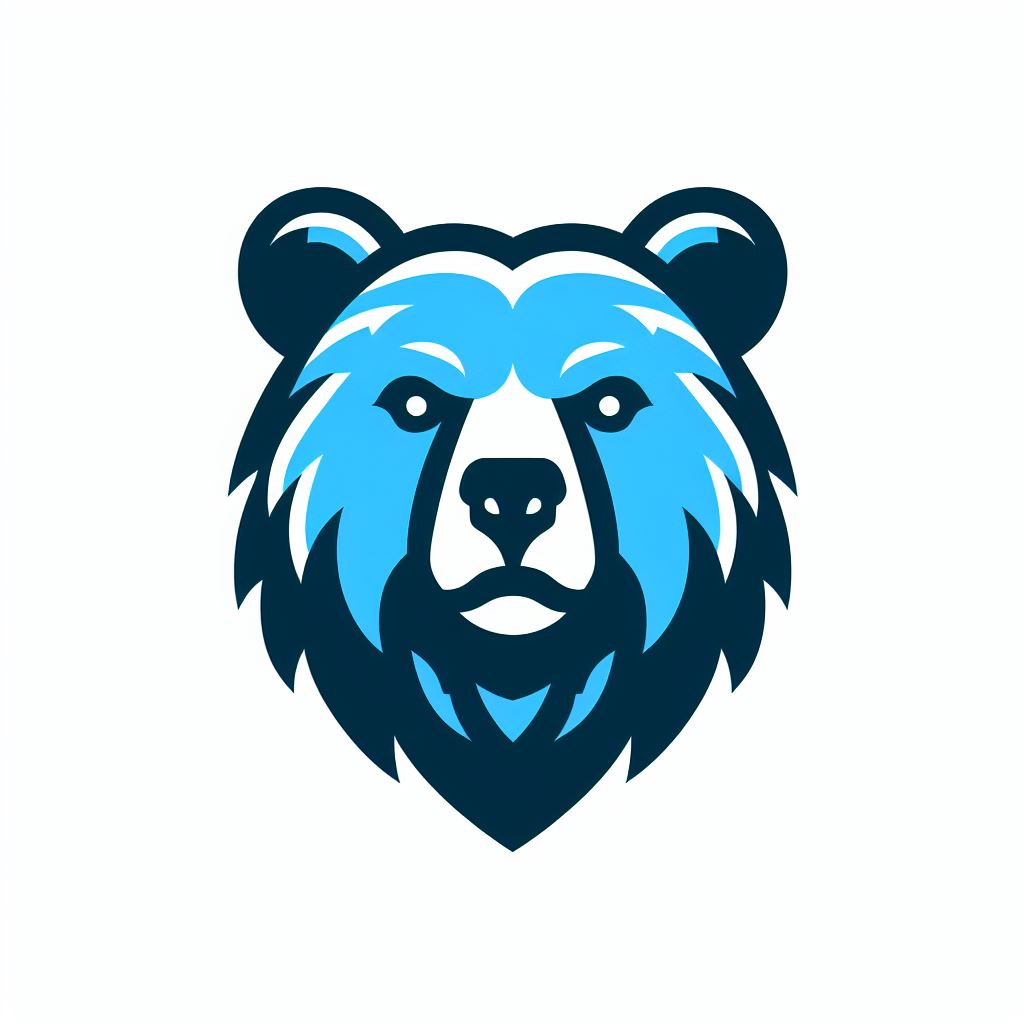
高値圏だからそろそろショートと思いつつも踏ん切りつかずチャンスのした

CMO(シャンデモメンタムオシレーター)で買われすぎ、売られすぎを判断してみるのはどうかな
シャンデモメンタムオシレーター(CMO)は、トゥーシャー・シャンデ氏によって開発されたテクニカル分析ツールです。このオシレーターは、-100から100の範囲で数値を表示し、市場の買われ過ぎや売られ過ぎを示します。0を基準として、数値が+100に近づくほど買われ過ぎ、-100に近づくほど売られ過ぎを意味しています。
CMOの計算式は以下の通りです:
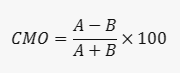
ここで、( A )は一定期間内で価格が上昇した日の値幅合計、( B )は価格が下降した日の値幅合計です。このオシレーターは、特に市場の極端な状態を捉えるのに有効で、トレンドの強さや転換点を見極めるのに役立ちます。また、CMOはRSI(相対力指数)と似ていますが、より広い範囲をカバーしており、トレンドの強さをより明確に示すことができます。
トレーディングにおいては、CMOが+50以上で買われ過ぎ、-50以下で売られ過ぎと見なされます。また、CMOが+80以上または-80以下に達した場合は、それぞれ強い買いまたは売りのサインと考えられます。ただし、CMOを使用する際には、他のインジケーターや分析ツールと組み合わせて使用することで、より正確なトレードの判断が可能になります。
トゥーシャー・シャンデは米国シカゴの科学者、投資家、分析アナリストで、工学に基づいたアプローチ法で新しい分析手法を開発したことで有名です. 彼はシステム構築上のさまざまな問題に対する、高出力レーザーや光ファイバーを用いた独創的な解決法で9つの特許を持っています. トゥーシャー・シャンデは、トレーディングにおいて成功を収めるためには完璧なトレーディング・システムが不可欠であると考えており、そのシステムを安定的に運用するための効果的な方法論を提供しています. 彼のアプローチは、トレーダーの個性を反映した個人専用のシステムを構築し、成功を収める確率を高めることを目指しています
Think TraderでCMOを使ってみる
チャートアプリのThink TraderではCMOを使うことができます
実際のチャートにCMOを表示してみていろいろ見ていきましょう

Think Traderではバックテストもできるからためしてみて!
CMOを表示してみる
Think Traderで
①インジケーター(ギザギザ)アイコンをクリック
➁Add Indicatorをクリック
③CMOで検索
④Addをクリック
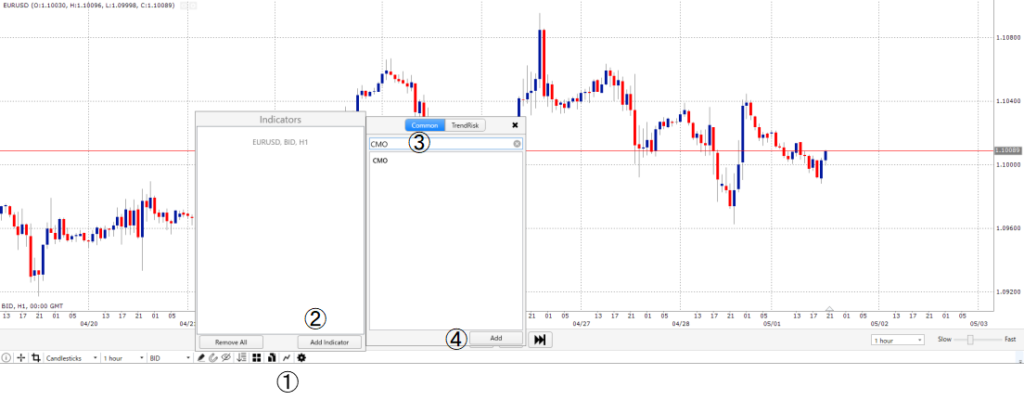
これでチャートの下にCMOが表示されます
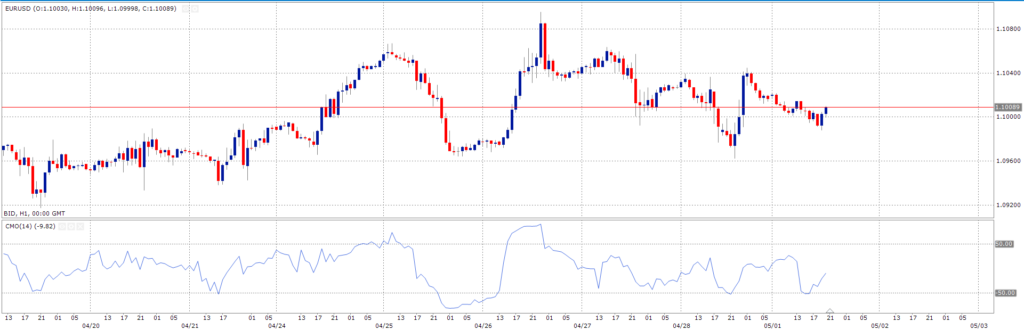
CMOのウィンドウの左上に表示される歯車マークをクリックするとパラメーターや表示方法を変更できます
Parameters
Period:参照期間を変更できます
Displacement:右にオフセットできます
Apply to:ローソク足のどの値を参照するのか決められます

Levels
表示する上限値、下限値を決められます
Style CMO
Color Uptrend,Downtrend CMOが上昇している間/下降している間の色を変えられます
Size:ラインの太さ
Visible Type:ライン、ヒストグラム、点から表示方法を選べます
ライン
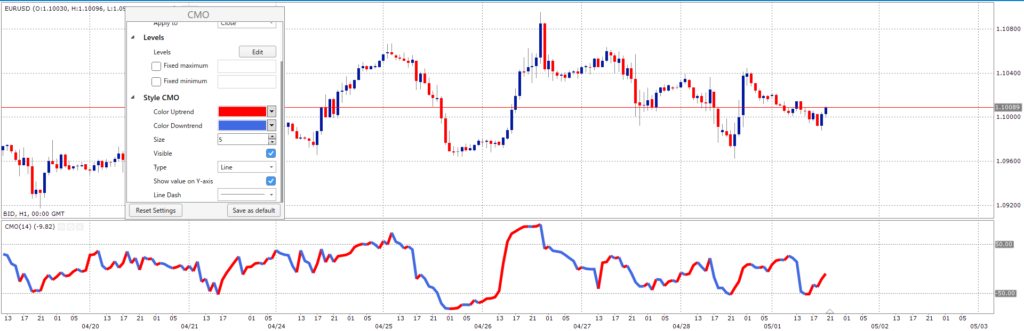
ヒストグラム
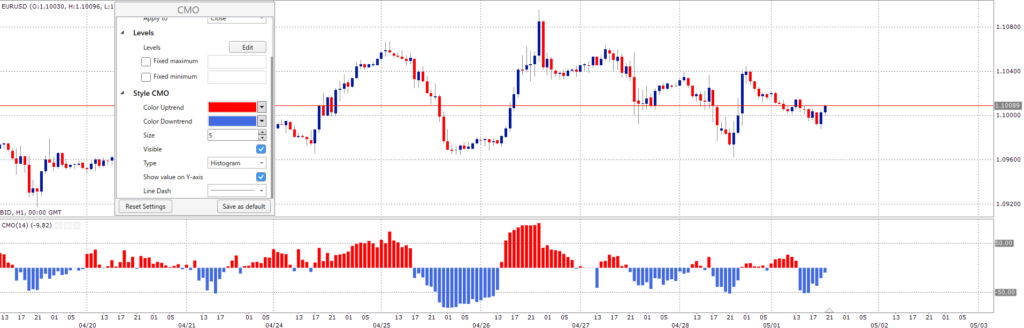
ポイント
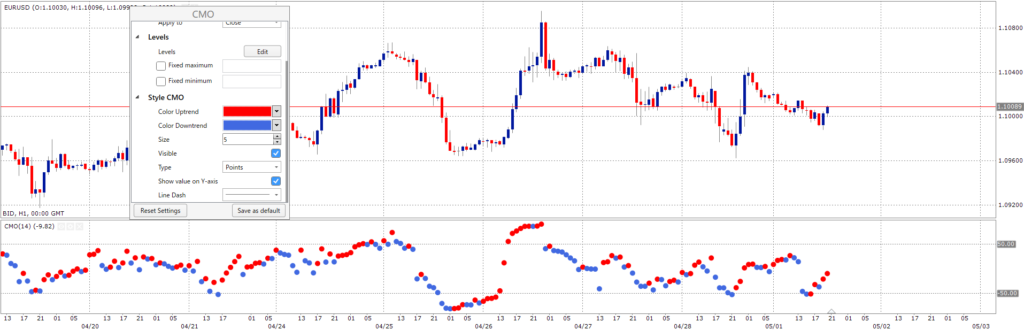

ちょっとポイントはみづらいな
CMOと値動きの関係
CMOとローソク足の動きを見比べてみましょう
-50以下が売られすぎ、50以上が買われすぎでしたね
今回確認した範囲ではそれぞれ1か所だけ、50/-50を割り込んでいる箇所がありました
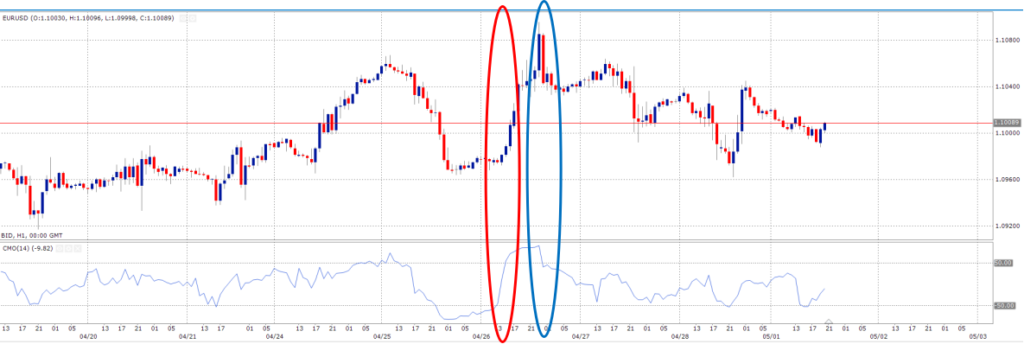
この箇所の値動きを見ると50/-50を超えてしばらくして±50の範囲に戻ってくるときに値動きがガガガっと来ているように見えます
具体的にいうと-50を下から上にCMOがまたぐときに値上がりが起きています
50を上から下にCMOがまたぐときに値下がりが起きています
このように売られすぎているので買い、買われすぎているので売りと判断する指標としてCMOを使うことができそうです
CMOの参照期間
Think Traderではデフォルトが14期間となっていましたが、自分のトレード手法に合わせてCMOを算出するのに使うローソク足の参照期間を調整することも可能です
14期間と5倍の70期間を比べるとこんなかんじです
14期間
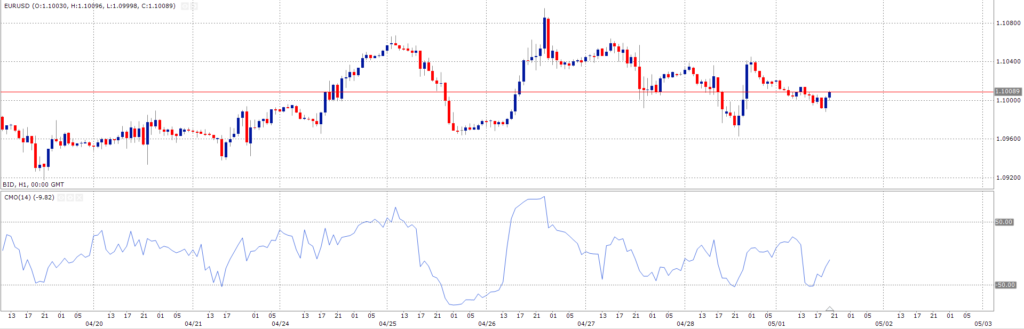
70期間
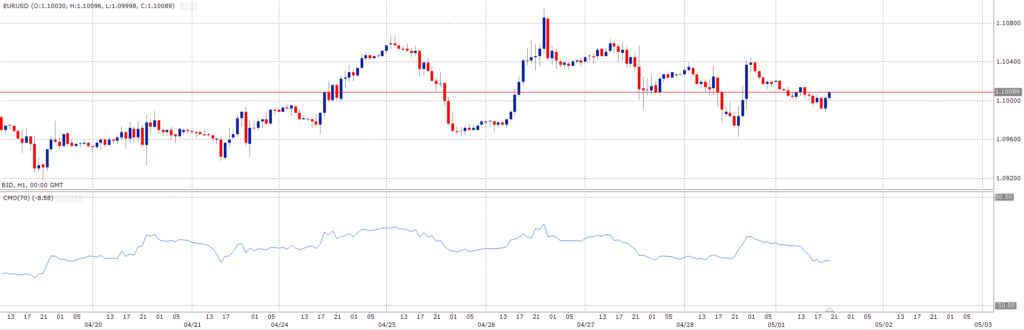
長い期間を参照するほど、買われすぎ/売られすぎが平均化されてCMOの値は中央値の0に近づきます
短期間の方がより敏感に買われすぎ、売られすぎを示してくれますが、何でもないときにもCMOがサインを出してしまう場合があります
逆に参照期間が長期間になると、感度は鈍りますが、CMOが動いた時は買われすぎ/売られすぎの可能性が高く、高確率の予想となる可能性があります


コメント